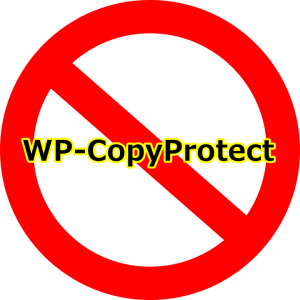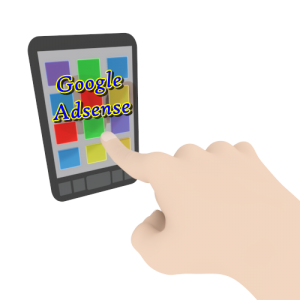こんにちはshinyaです。
あなたのブログにWordPress Popular Postsという
プラグインを導入して、人気記事ランキングを表示
させてみましょう!
サイドバーなどに人気記事を表示させる
ことによって、サイト訪問者に対して、
別の記事も見てもらえるように工夫していきましょう!
WordPress Popular Postsの導入方法と設定(動画解説)
※動画下によくある質問の補足説明があります。
動画でわからない箇所がありましたら確認してみてください。
WordPress Popular Posts
プラグイン検索でこちらをコピペしてお使いください。
WordPress Popular Postsについての補足
サイドバー2がない!どこ入れるの?
動画の3:20付近について
テンプレート「Simplicity」の場合は、
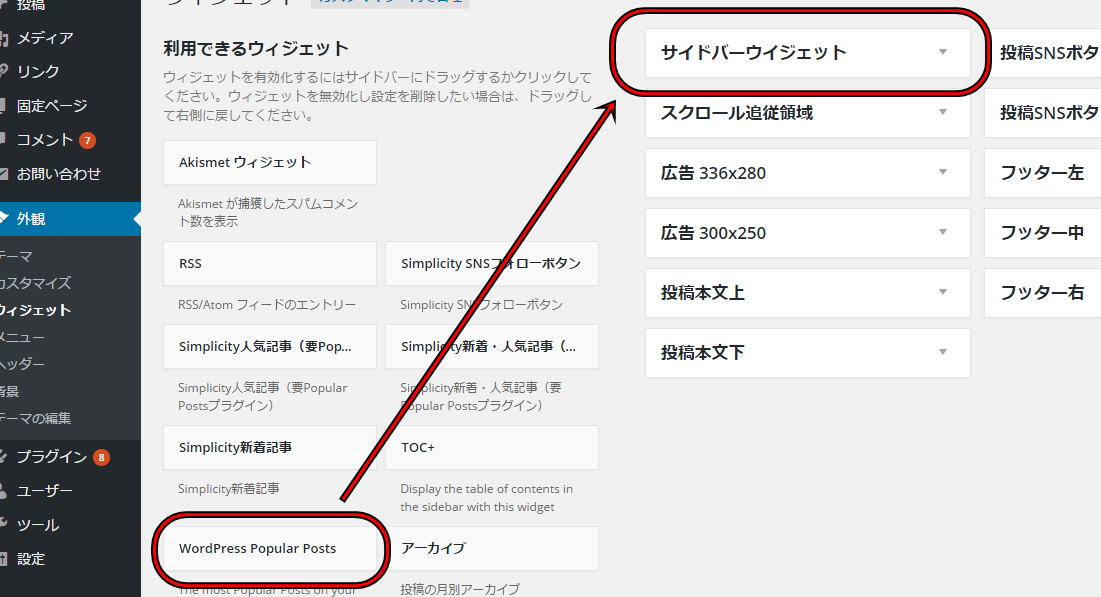
動画で説明しているサイドバー2という
項目がないと思いますので、【サイドバー
ウィジェット】というところに入れておきましょう!
サイドバーウィジェットの中には
【最近の投稿】【カテゴリー】という項目が
デフォルトの状態であると思います。
WordPress Popular Postsをサイドバーに
設置する場合どこでも良いですが、
わからない場合はサイドバーウィジェットの
一番下に入れておいてください。
人気記事ランキングが表示されない・・
WordPress Popular Posts導入して設定後の
表示確認のところです。
動画では7:10付近のところです。
この時点であなたがまだ記事を1記事も
投稿していないとか、投稿していても
アクセス数が全くの0という状態ですと
下記のような表示になっているかもしれません。
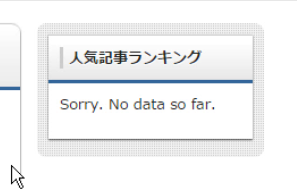
仮にこのような表示であっても
設定は問題なく出来ていますので、
これから記事をドンドン記事を投入
していけば、しっかり
表示されるようになります。
まとめ
WordPress Popular Postsというプラグインは
あなたのサイトに訪問してくれた人に対して、
1人あたりのPV(プレビュー)数を上げる役割の一つです。
あなたのサイトに1日に3000人訪問者がいるとします。
もし仮に検索エンジンを通じてあなたの記事に
たどり着き、その1ページのみを閲覧して
帰ってしまっているとしたら、
あなたのサイトの1日のPV数は3000PVということになります。
しかし、あなたのサイトの人気記事などの
表示を見て、「こっちの記事も気になる」
と思ってもらって、全員がそちらの記事も
見てもらえているとしたら、
1人あたりのPV数は2になります。
そうすると単純にあなたのサイトの
1日のPV数は6000PVとなります。
なのでサイトのPV数を稼ぐのには、
しっかり訪問してくれた人を
サイト内に滞在させるということも
しっかり考えていかなくてはいけません。
そうすることによってサイトのPV数も上がり
結果的にSEOにも効果が現れるということです。